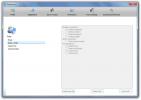बैकअप विंडोज 7 विशेष फ़ोल्डर और ताजा विंडोज इंस्टॉलेशन पर पुनर्स्थापित करें
सिस्टम पर विंडोज की एक नई कॉपी स्थापित करने से पहले विंडोज के विशेष फ़ोल्डरों का बैकअप लेना चाहिए, क्योंकि उनमें महत्वपूर्ण फाइलें हो सकती हैं, सहेजी गई प्राथमिकताएं, एप्लिकेशन लॉग, गेम सेव, म्यूजिक लाइब्रेरी और अन्य कई प्रकार के आइटम, जिन्हें आप किसी भी कीमत पर नहीं खरीद सकते लागत। इन फ़ोल्डरों को आम तौर पर उन फ़ोल्डरों के रूप में संदर्भित किया जाता है जो विंडोज, माय, सहित, द्वारा बनाए और प्रबंधित किए जाते हैं दस्तावेज़, मेरा संगीत, मेरे वीडियो, सामान्य फ़ाइलें, संगीत पुस्तकालय, खेल, सामान्य स्टार्टअप मेनू, मेरा संगीत, प्रोग्रामडेटा और कई अन्य। मैन्युअल रूप से इन फ़ोल्डरों का बैकअप लेना काफी व्यस्त कार्य है, क्योंकि किसी को उन्हें ढूंढना है और फिर उन्हें मैन्युअल रूप से स्थानांतरित करना है। स्पेशल फोल्डर्स मैनेजर 2 एक बैकअप उपयोगिता है जो पूरी तरह से विंडोज विशेष फ़ोल्डरों को बैकअप और बहाल करने पर कैपिटल करती है।
इस एप्लिकेशन के साथ, आपको विशेष फ़ोल्डरों की खोज करनी होगी, बस इसे लॉन्च करें, उन फ़ोल्डरों को निर्दिष्ट करें जिन्हें आप स्थानांतरित करना चाहते हैं, और बैकअप प्रक्रिया शुरू करें। यह एक बार में सभी फ़ोल्डरों का बैकअप लेगा, जिससे आपका बहुत सारा कीमती समय और मेहनत बच जाएगी। बैकअप बनाने के अलावा, यह आपको अपने मूल स्थानों पर विशेष रूप से समर्थित फ़ोल्डरों को तुरंत बहाल करने की अनुमति देता है, इसलिए ताजा स्थापित विंडोज स्वचालित रूप से डेटा का पता लगा सकता है और प्राप्त कर सकता है।
एप्लिकेशन में एक सरल इंटरफ़ेस है, जिसमें सभी विशेष फ़ोल्डर सूची, विशेष फ़ोल्डर स्थानांतरित करें और मुख्य स्क्रीन पर प्रस्तुत विशेष फ़ोल्डर स्थानों को पुनर्स्थापित करें। बैकअप प्रक्रिया शुरू करने से पहले, यह देखने के लिए कि कौन से फ़ोल्डर किसी भी निर्धारित स्थान पर सहेजे जा सकते हैं, सभी विशेष फ़ोल्डर की सूची पर क्लिक करें।
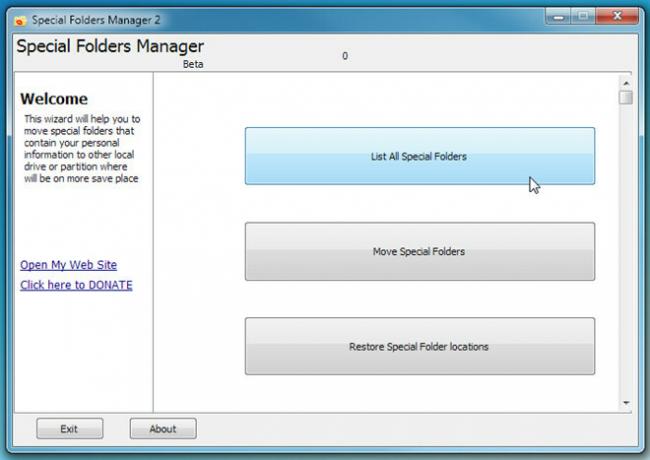
अब होम स्क्रीन को वापस लाएं और मूव स्पेशल फोल्डर्स पर क्लिक करें। यहां, उन फ़ोल्डरों के लिए रीडायरेक्ट विंडोज विकल्प को सक्षम करें, जिन्हें आप बैकअप लेना चाहते हैं और आगे बढ़ने के लिए नेक्स्ट पर क्लिक करें।
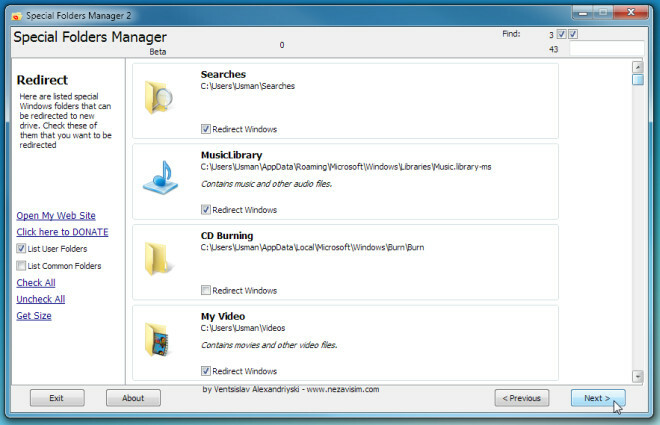
अब लक्ष्य ड्राइव निर्दिष्ट करें और अगला क्लिक करें। अंतिम चरण में, प्रत्येक सूचीबद्ध फ़ोल्डर के साथ कॉपी कंटेंट विकल्प को सक्षम करें और बैकअप प्रक्रिया शुरू करने के लिए अगला क्लिक करें।
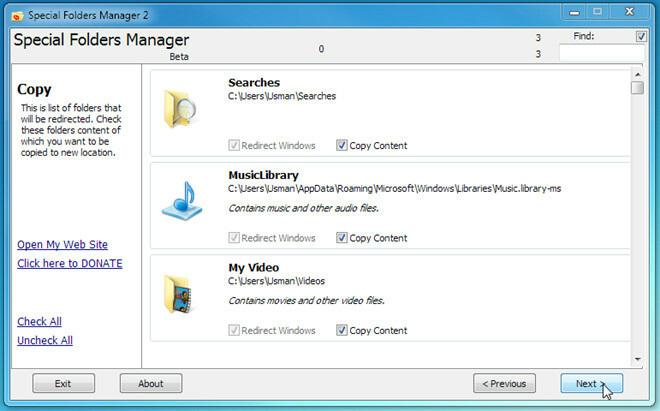
जब आप बैकअप किए गए फ़ोल्डरों को पुनर्स्थापित करना चाहते हैं, तो मुख्य विंडो से संबंधित विकल्प पर क्लिक करें, फ़ोल्डरों की जांच करें, और उन्हें पुनर्स्थापित करने के लिए बैक किए गए फ़ोल्डरों के स्थान को निर्दिष्ट करें। चूंकि एप्लिकेशन बीटा चरण में है, इसलिए बैकअप और रीस्टोर प्रक्रिया को निष्पादित करते समय यह कुछ मिनटों के लिए अटक सकता है।
विशेष फ़ोल्डर प्रबंधक 2 डाउनलोड करें
खोज
हाल के पोस्ट
विंडोज 10 में टास्क मैनेजर में GPU प्रदर्शन कैसे देखें
विंडोज 10 फॉल क्रिएटर्स अपडेट उपयोगकर्ताओं के लिए चल रहा है। इस अद...
पासवर्ड USB फ्लैश सुरक्षा के साथ अपने हटाने योग्य अंगूठे ड्राइव को सुरक्षित रखें
हालांकि ड्रॉप बॉक्स, जस्ट क्लाउड और शुगर सिंक जैसी क्लाउड स्टोरेज स...
टीमड्राइव के साथ टीम के सदस्यों के बीच डेटा को सिंक्रनाइज़ करें
TeamDrive एक क्रॉस-प्लेटफ़ॉर्म डेटा सिंक्रोनाइज़ेशन सॉफ़्टवेयर है, ...